Как настроить дропшиппинг Printify в магазине Wix Store?
2 мин.
После подключения магазина к Printify вы можете выбрать товары и придумать для них дизайн.
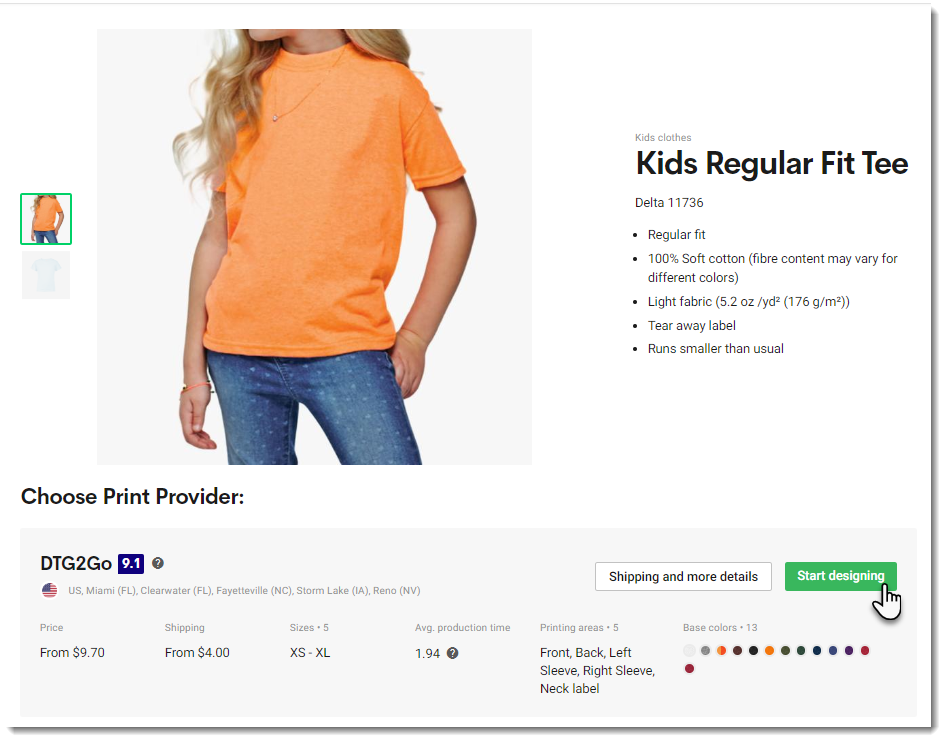
Printify — это услуга печати по требованию. Вы не платите абонентскую плату, и вам не нужно покупать товары. Оплата осуществляется только тогда, когда клиент размещает заказ.
Шаг 1 | Создайте товары и добавьте их в свой магазин Wix
Шаг 2 | Настройте доставку
Убедитесь, что вы настроили доставку в своей панели управления Wix, и примите во внимание плату за доставку, которую взимает Printify. Вы можете взимать плату за доставку или увеличить цену товара, чтобы она покрывала стоимость доставки, а затем предлагать бесплатную доставку — на ваше усмотрение.
Шаг 3 | Добавьте способ оплаты в Printify
После того, как клиент приобретет товар Printify в вашем магазине Wix, вам нужно будет заплатить его. После этого Printify создаст товар и отправит его вашему клиенту.
Вы можете обработать платеж в Printify двумя способами:
- Автоматически: настройте автоматический платеж, добавив способ оплаты (PayPal или кредитная карта) в панели управления Printify. Подробнее
Когда поступает оплаченный заказ (или когда вы отмечаете заказ как "Оплаченный"), ваш платеж в Printify обрабатывается автоматически, а заказ выполняется. Вам не нужно ничего делать. - Вручную: когда вы получаете заказ, вы можете перейти на вкладку Orders (Заказы) в панели управления Printify и нажать Fulfill orders (Выполнить заказы), чтобы оплатить заказ вручную. После этого Printify приступает к выполнению заказа.
Чтобы узнать больше о выполнении заказав Printify, нажмите здесь.
Нажмите здесь, чтобы узнать, как дропшиппинг влияет на сбор налогов (ссылка на английском языке).

